越来越慢了,苹果笔记本清理内存怎么清理
如果你的苹果笔记本开始变得越来越慢,那么清理内存可能是一个解决问题的好办法。大量的垃圾文件和不必要的数据,这些都会对性能产生负面影响。但是,不用担心!本文将详细介绍苹果笔记本清理内存怎么清理,让你的苹果笔记本恢复到巅峰状态。
为什么清理内存是重要的?
在苹果笔记本中,内存实际上是指随机访问存储器(RAM),它是用于存储正在运行的应用程序和数据的临时存储空间。当你打开应用程序时,它们会占用一定的内存空间,如果内存不足,系统就会变慢,甚至崩溃。因此,保持足够的可用内存对于保持苹果笔记本的良好性能至关重要。清理内存有助于释放被占用的内存,提高系统的响应速度,减少应用程序的加载时间,并确保系统的稳定性。
苹果笔记本清理内存怎么清理:提高性能的有效方法
苹果笔记本清理内存的方法
1. 关闭不使用的应用程序
打开的应用程序会占用系统内存,而且在后台运行的应用程序可能仍然占用内存资源。关闭不使用的应用程序是最简单而有效的方法之一。在Dock中右键点击应用程序图标,选择“退出”或使用快捷键Command + Q关闭应用程序。
2. 使用活动监视器
苹果的活动监视器是一个强大的工具,可以帮助您监视系统资源的使用情况。打开“活动监视器”(可以在“实用工具”文件夹中找到),切换到“内存”选项卡,查看哪些进程占用了大量的内存。通过选择占用大量内存的进程,然后点击左上角的“X”按钮来终止它。
3. 重启笔记本电脑
重启是清理内存的一种简便方法。通过重启笔记本电脑,系统将释放被占用的内存,并重新加载操作系统及其组件。这是一种快速而有效的方式,特别是在长时间使用后系统变得缓慢时。
4. 安装内存清理工具
有一些第三方工具可以帮助简化清理内存的过程,例如CleanMyMac X。CleanMyMac X提供直观的图形用户界面,让用户轻松清理内存,同时可能还提供其他系统优化功能。上手也非常简单,打开CleanMyMac X,点击【维护】,查看任务,勾选“释放RAM”,然后点击“运行”按钮执行。
还有更边界的方法,就是当CleanMyMac X在后台运行时,点击屏幕顶部状态栏CleanMyMac X的icon,呼出快捷菜单,您可以一键释放内存。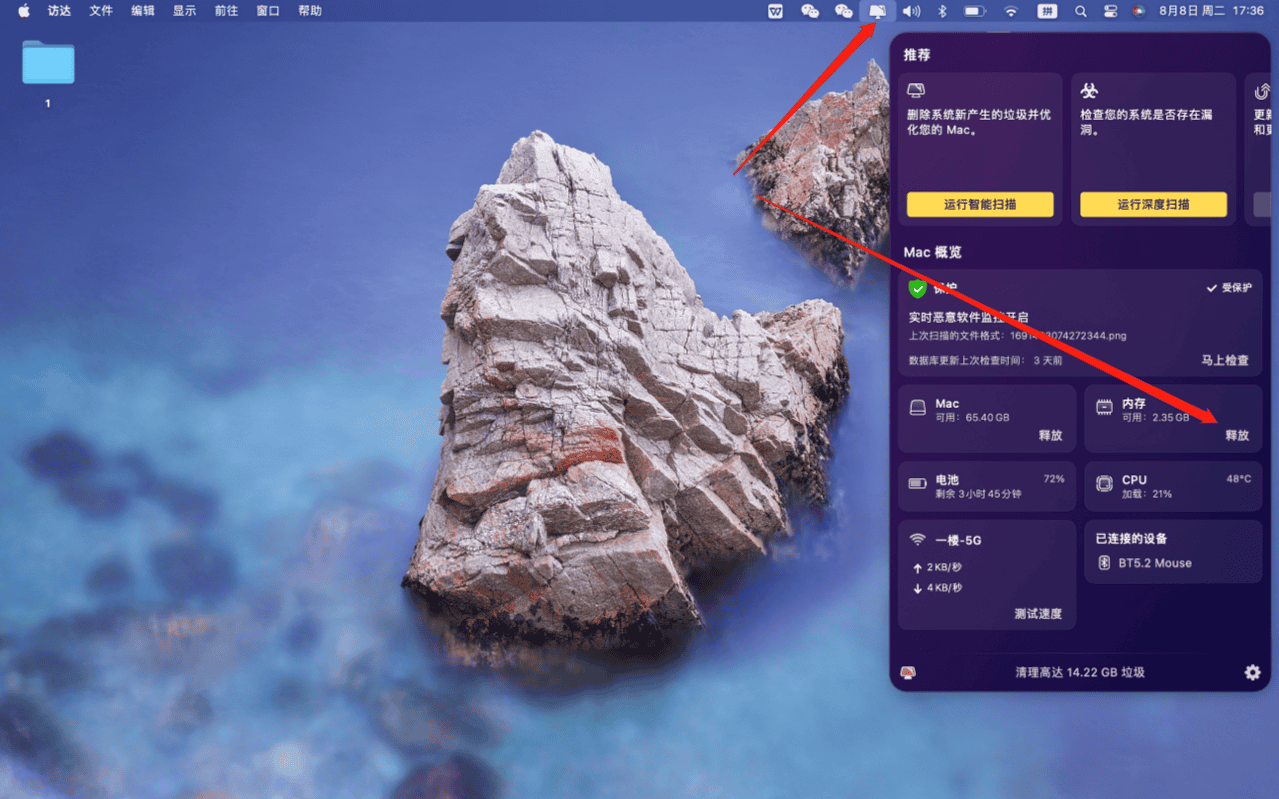
结语
苹果笔记本清理内存怎么清理,以上总结了一些行之有效的方法。记得定期清理内存以保持你的苹果笔记本的优异性能。当你清理内存时,还可以顺便使用CleanMyMac X删除一些不需要的文件和应用程序。这将帮助你保持苹果笔记本的整洁和高效。






